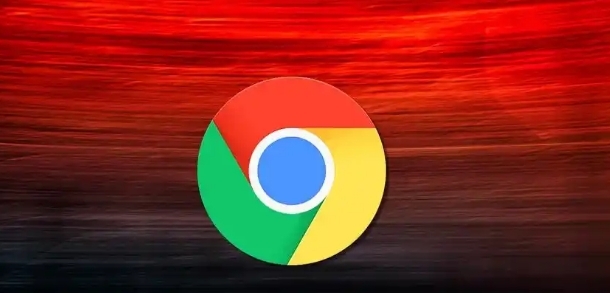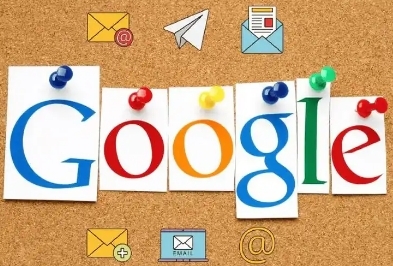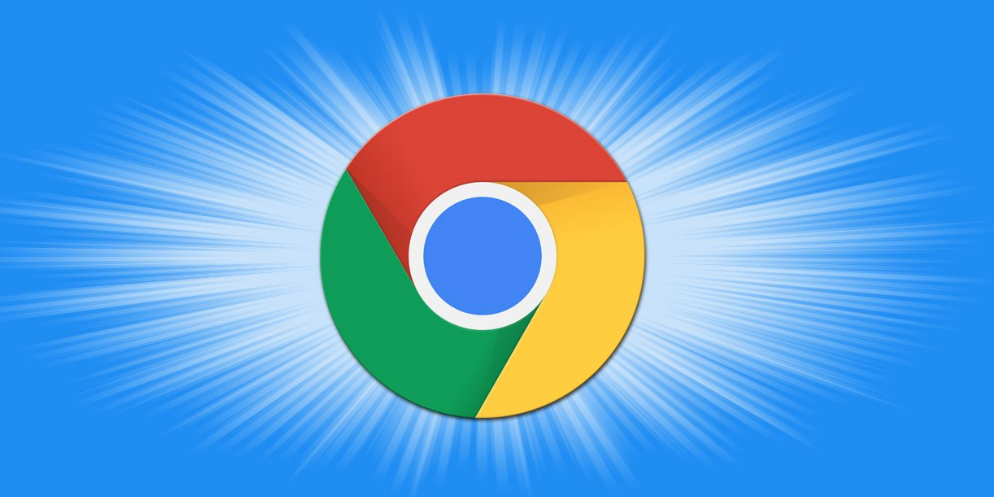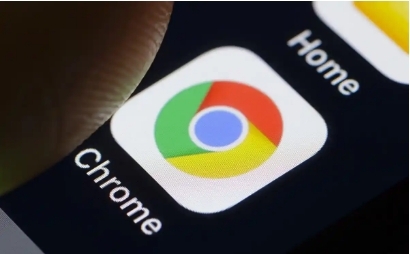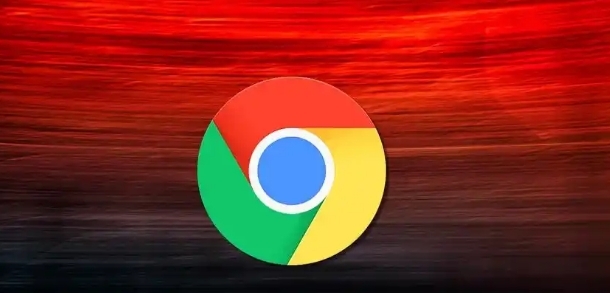
以下是关于谷歌浏览器下载设置保存失败提示“无法访问路径”的解决方法的教程:
1. 检查磁盘空间
- 若
默认下载路径所在磁盘(如C盘)空间不足,需删除临时文件或卸载不常用软件以释放空间。右键点击磁盘分区→“属性”,查看剩余容量,确保至少有5GB可用空间。
2. 更改存储路径
- 进入Chrome设置→“高级”→“
下载内容”,点击“位置”右侧的“更改”按钮,选择新目录(如D盘或桌面)。若原路径因磁盘调整失效,需手动指定有效路径,避免使用网络驱动器或未格式化分区。
3. 检查浏览器权限
- 右键点击Chrome图标→“属性”→“兼容性”,勾选“以管理员身份运行”。若仍提示权限不足,进入“控制面板”→“用户账户”→“更改用户账户控制设置”,降低UAC等级后重试。
4. 清理缓存与扩展干扰
- 在Chrome设置→“
隐私与安全”中,点击“清除浏览数据”,选择“缓存的图片和文件”及“Cookies等站点数据”。同时,进入“
扩展程序”页面,禁用
广告拦截或安全类插件,重新尝试保存设置。
5. 更新浏览器版本
- 进入设置→“关于Chrome”,检查是否为最新版本。若存在更新,安装后重启浏览器,部分已知的路径保存Bug可能被修复。
6. 检查路径格式与特殊字符
- 确保自定义路径中不包含中文、空格或特殊符号(如``、`&`)。若路径包含这些字符,需修改为英文命名(如`D:\Downloads`),并确保文件夹已创建且可写入。
请根据实际情况选择适合的操作方式,并定期备份重要数据以防丢失。